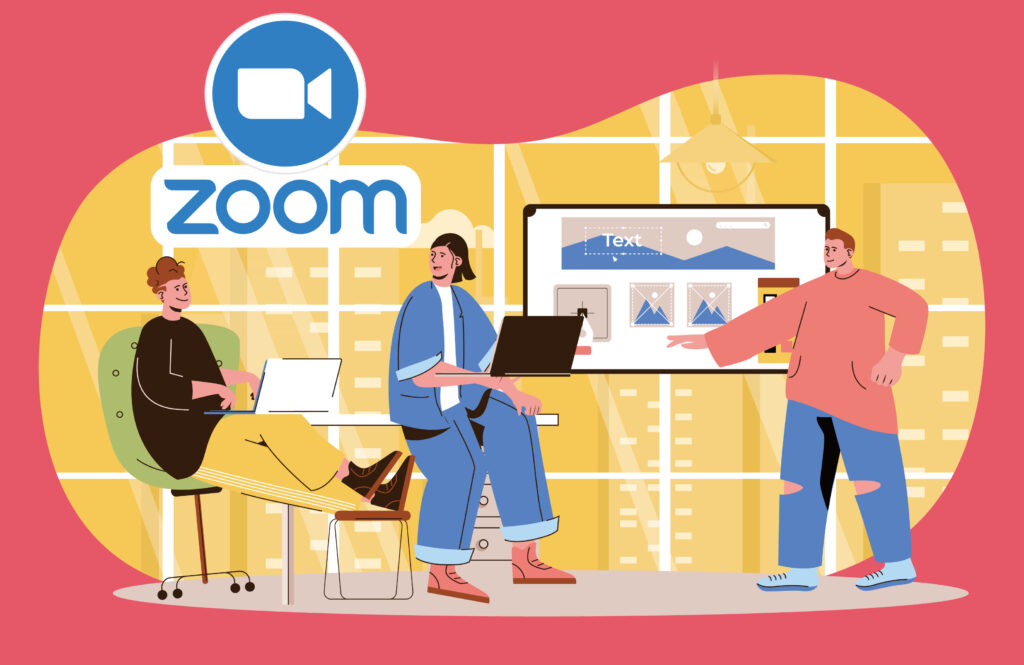为什么选择将Zoom会议录制保存到云端?
随着远程办公与线上教育的普及,Zoom已成为全球最常用的视频会议软件之一。很多用户在会议结束后需要回顾讨论内容,或将会议资料分享给缺席的同事与学员。
Zoom为用户提供两种录制方式:本地录制与云端录制。其中,云端录制具有以下优势:
-
无需占用本地存储 —— 会议录制文件直接保存在Zoom云端,避免占用电脑硬盘空间。
-
支持随时随地访问 —— 登录Zoom账号即可查看或下载录制文件。
-
便于分享 —— 生成的云端链接可直接发送给同事、学生或合作伙伴。
-
自动转码 —— 云端录制会自动生成音频、视频和文字记录,方便整理。
如果你经常需要回顾会议内容,建议开启云端录制功能,并熟悉具体操作步骤。
进入 Zoom官网入口 即可快速登录并开始管理录制文件。

Zoom会议云端录制的前提条件
在操作前,用户需要确认以下条件:
-
账号类型:云端录制功能仅对 付费用户(Pro及以上版本) 开放,免费账号只能使用本地录制。
-
录制权限:主持人或被主持人授权的参会者才可进行录制。
-
网络连接:稳定的网络能确保录制文件顺利上传至云端。
-
存储空间:不同订阅套餐提供的云端存储容量不同,建议定期清理无用文件。
更多关于套餐和功能的详细信息,可参考 Zoom官方价格与功能对比。
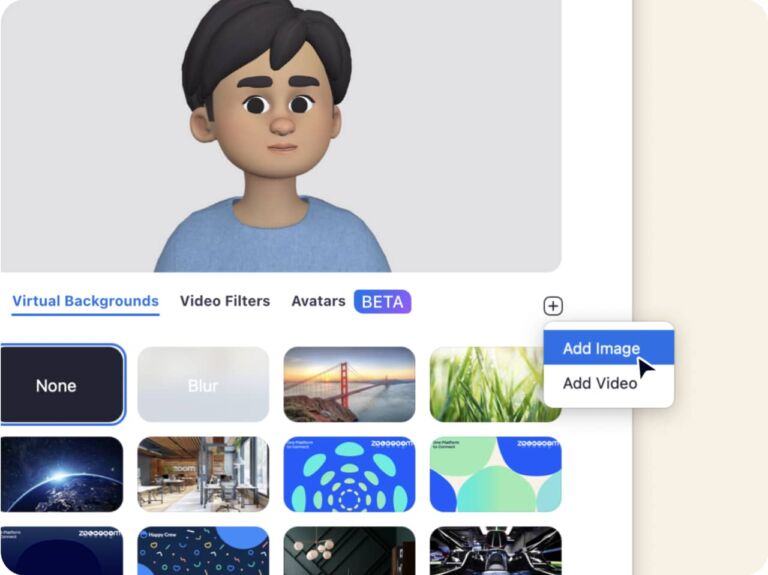
如何将Zoom会议录制保存到云端?
下面我们分步骤进行讲解:
登录账号
-
打开 Zoom官网 并输入账号信息登录。
-
进入 “个人中心”,确认是否已开通云端录制功能。
开启云端录制功能
-
点击右上角头像 → “设置”。
-
在“录制”选项卡中,开启 “云端录制”。
-
系统会显示可保存的格式,包括视频、音频、字幕等。
开始会议并录制
-
作为主持人启动会议。
-
点击底部菜单栏中的 “录制” 按钮,选择 “录制到云端”。
-
界面上方会出现“录制中”的提示,表示录制已开始。
结束会议
-
点击 “停止录制”,或直接结束会议。
-
系统会自动将录制文件上传至Zoom云端。
查看与分享录制文件
-
登录Zoom网页版 → “我的录制”。
-
找到目标会议文件,可选择在线播放、下载或生成分享链接。
-
设置访问权限,例如“仅限持有链接的用户访问”或“需要输入密码”。
Zoom云端录制的常见应用场景
-
企业办公
方便存档项目讨论、培训课程、客户沟通记录,避免遗漏关键信息。 -
远程教育
教师可将课程录制存放在云端,学生可随时回看复习。 -
跨国会议
通过云端分享功能,参会人员即使身处不同时区,也能及时跟进会议内容。 -
培训与知识管理
企业可将录制文件分类存放,逐步建立内部知识库。
常见问题与解决方法
云端录制按钮灰色不可用?
-
说明账号类型不支持,请升级至 Pro或更高级别。
-
参考 Zoom升级方案 获取更多信息。
上传速度过慢?
-
建议使用高速网络,并避免同时上传大型文件。
-
若文件较大,可选择分段会议录制。
云端存储空间不足?
-
删除历史文件,或升级套餐扩展存储空间。
-
也可将文件下载到本地后删除云端版本。
录制文件无法播放?
-
确认是否等待转码完成,通常需要几分钟至数十分钟。
-
建议使用Zoom自带播放器或常见的MP4播放器打开。
更多官方说明可参考 Zoom支持中心:云端录制指南。
提升Zoom云端录制体验的小技巧
-
合理命名会议:提前在会议设置中添加会议主题,便于后续检索。
-
利用时间戳功能:快速定位到会议的重点环节。
-
开启自动生成字幕:方便回顾时查找关键信息,提升可读性。
-
定期清理文件:避免云端存储过满影响新文件上传。
-
配合第三方工具:结合 Google Drive 等云盘备份,形成双重保障。
-
开启云端录制权限;
-
启动会议时选择“录制到云端”;
-
在“我的录制”中查看并分享文件;
-
解决常见问题并掌握高效管理技巧。
如果你是Zoom的长期用户,建议收藏 Zoom官网入口,随时访问并高效管理你的会议资料。